win10右键桌面反应慢怎么办?不知道小伙伴你们在使用win10系统时,有没有遇到这个问题呢?那就是右键桌面弹出菜单反应非常的慢,估计大家都与碰上过这个问题吧,相信大家在碰上该问题是一定都非常的恼火吧。那么要怎么解决这个问题呢?莫急,下面小编就来给大家陈述一下win右键桌面反应慢的解决方法。
自win10发布后,许多的用户都将操作系统升级到了win10这款全新的操作系统。但是,近来有部分的用户升级到win10后,发现右键桌面不知为何反应变得十分慢。win10右键桌面反应慢?这是怎么的一回事呢,该要怎样解决呢?今天小编就来跟大家一起探讨一下如何解决win10右键桌面反应慢的办法。
1、按“Win+R”打开运行,输入“regedit”点击确定打开注册表编辑器;
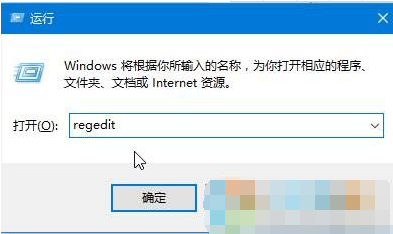
右键桌面反应慢电脑图解1
2、在注册表中依次展开以下注册表项:HEKY_CLASSES_ROOT\directory\background\shellex\contextmenuhandlers;
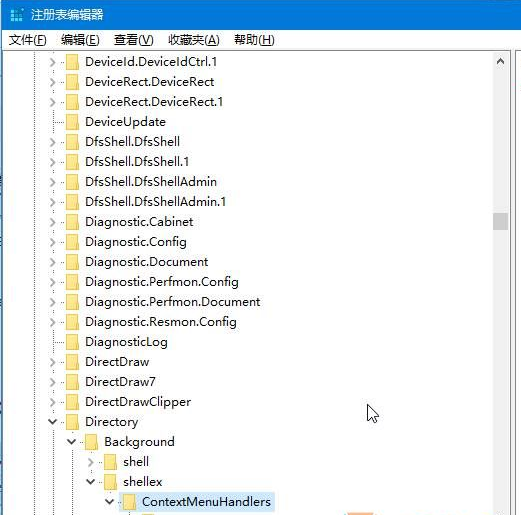
win10右键电脑图解2
3、展开“contextmenuhandlers”项后除了将“NEW”、“WorkFolders”选项保留住,其他子项都删除掉然后重启电脑即可。
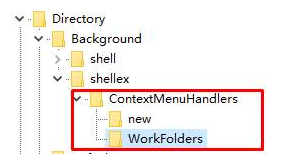
win10右键反应慢电脑图解3